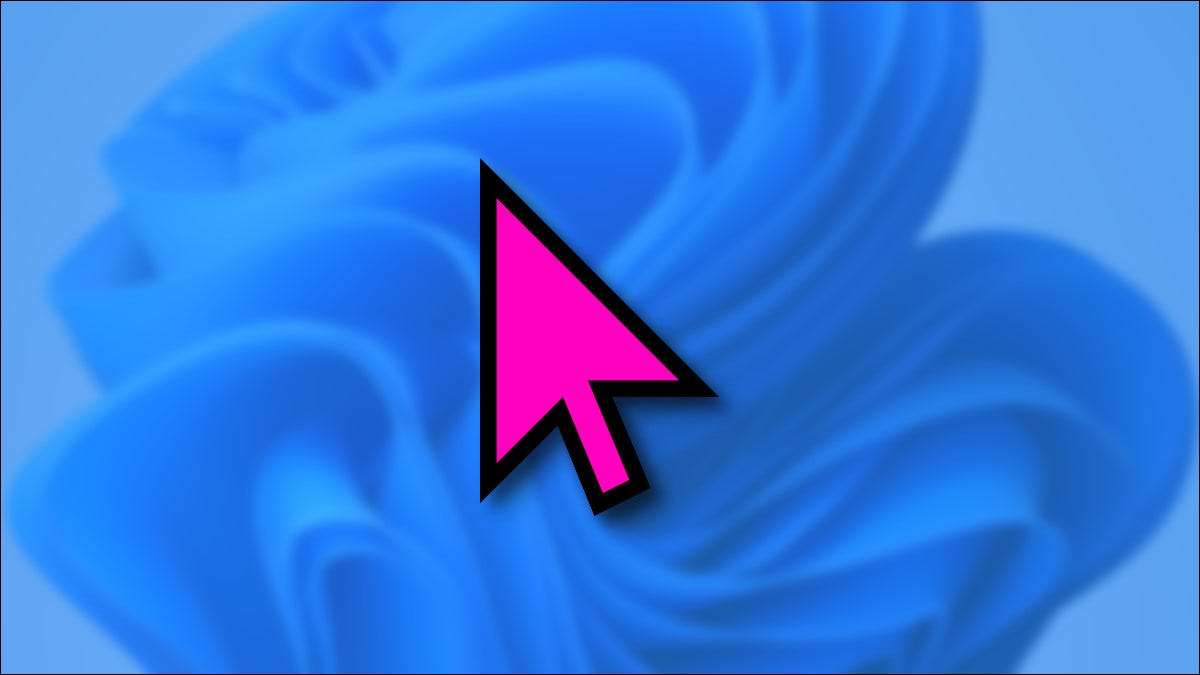
Windows 11 biedt verschillende manieren om Pas uw muiscursor aan , inclusief het vermogen om zijn kleur te wijzigen op alles wat u maar wilt. Dit kan u helpen de aanwijzer beter te zien of geef uw Windows-pc een uniek gevoel voor stijl. Hier is hoe het te doen.
Open eerst Windows-instellingen door op Windows + i te drukken. Of u kunt met de rechtermuisknop op het menu Start klikken en "Instellingen" selecteren.

Selecteer in instellingen het gedeelte "Toegankelijkheid" in de zijbalk en klik vervolgens op "Muisaanwijzer en TOUCH."

In muisaanwijzer en aanraakopties, breidt u het menu "Muisaanwijzer en stijl" indien nodig uit door erop te klikken. Selecteer vervolgens de optie "Aangepaste" muiscursor aan de rechterkant van de lijst, die wordt aangeduid met een kleurrijke pointerpijl in een vierkant.
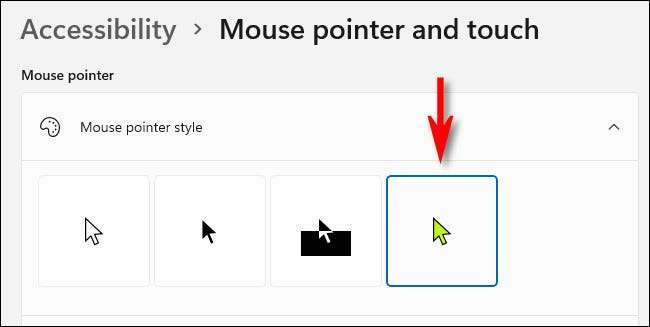
Nadat u "Custom," selecteert, kunt u een muisaanwijzerkleur kiezen van een van de acht "Aanbevolen kleuren" weergegeven in een rij vierkanten, of u kunt op de knop Plus ("+") klikken met het label "Kies een andere kleur" om een aangepaste kleur te selecteren.
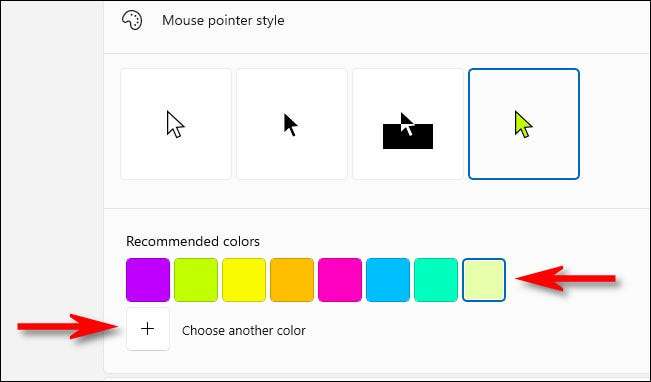
Nadat u op de Plus-knop hebt geklikt, verschijnt een kleurenpalet in een klein venster. Plaats de cirkel in de kleurverloop om de aangepaste muisaanwijzerkleur te kiezen die u wilt. Merk op dat tijdens het selecteren van een aangepaste muiscursorkleur, de rand van de muiscursor automatisch verandert tussen zwart voor lichtere kleuren en wit voor donkere kleuren.
Wanneer u klaar bent, klikt u op "Gereed."
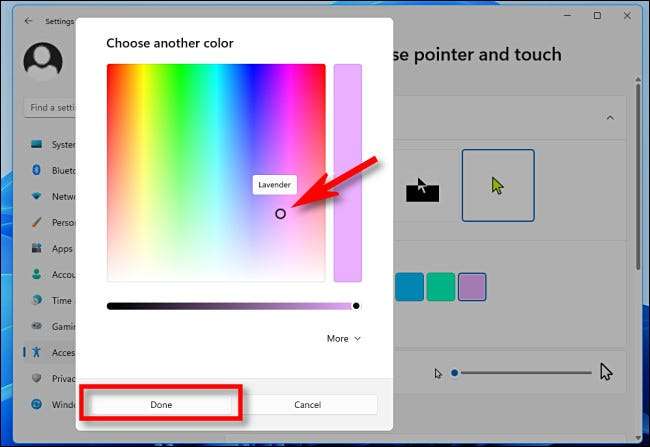
Gefeliciteerd, je bent de eigenaar van een nieuwe muisaanwijzer met een aangepaste kleur! Uw instellingen zijn al opgeslagen, dus voel je vrij om het venster Instellingen te sluiten wanneer je tevreden bent met hoe je cursor is ingesteld. Gelukkige wijzen!
VERWANT: Hoe Muisaanwijzergrootte en -stijl in Windows 11 te wijzigen







